RStudio nie otwiera się w systemie Windows 11? Oto, co należy zrobić
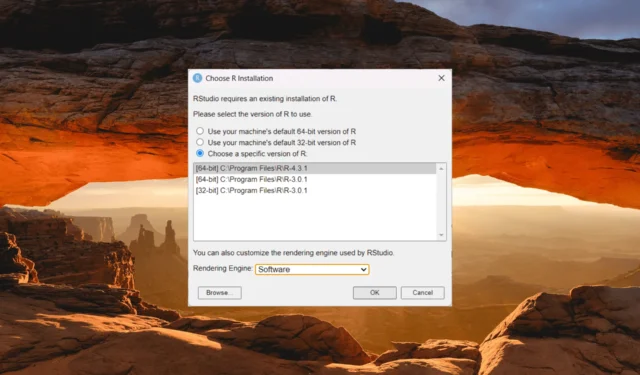
W dziedzinie obliczeń statystycznych , analizy danych i wizualizacji danych, RStudio i potężny język R są dobrze znane każdemu.
R i RStudio są popularne wśród specjalistów od danych i badaczy dzięki potężnym możliwościom statystycznym R i przyjaznemu dla użytkownika interfejsowi oferowanemu przez RStudio. Razem znacznie ułatwiają i przyspieszają analizę i wizualizację danych.
RStudio zwykle działa płynnie w większości wersji systemu Windows. Jednak niektórzy użytkownicy systemu Windows 11 napotkali problemy polegające na tym, że RStudio albo się nie otwiera, albo początkowo działa dobrze, ale aplikacja nagle przestaje działać .
W tym przewodniku znajdziesz szybkie i skuteczne rozwiązania umożliwiające ponowne uruchomienie programu RStudio.
Dlaczego RStudio się nie otwiera?
Może być kilka powodów, dla których RStudio się nie otwiera. Oto kilka typowych przyczyn:
- Problemy ze zgodnością oprogramowania lub systemu : program RStudio może nie być zgodny z wersją używanego systemu operacyjnego lub mogą występować konflikty z innym oprogramowaniem zainstalowanym na komputerze.
- Uszkodzone pliki instalacyjne : jeśli pliki instalacyjne RStudio są uszkodzone lub niekompletne, może to prowadzić do problemów z nieprawidłowym otwieraniem aplikacji.
- Niewystarczające zasoby systemowe : do płynnego działania program RStudio wymaga pewnej ilości zasobów systemowych, w tym pamięci RAM i mocy procesora. Jeśli na komputerze brakuje wystarczających zasobów , program RStudio może się nie otworzyć lub może przestać odpowiadać.
- Blokowanie oprogramowania antywirusowego lub zapory : czasami oprogramowanie antywirusowe lub zapora mogą blokować działanie programu RStudio, błędnie uznając je za potencjalne zagrożenie.
- Konflikty uruchamiania : Konflikty z innymi aplikacjami lub procesami uruchamiania mogą uniemożliwić prawidłowe uruchomienie programu RStudio.
Co mogę zrobić, gdy program RStudio nie otwiera się w systemie Windows 11?
Ten problem jest zwykle niewielki i często można go rozwiązać za pomocą tych prostych rozwiązań, zanim spróbuje się zastosować bardziej złożone.
1. Zainstaluj środowisko R
- Przejdź na oficjalną stronę CRAN i pobierz, klikając łącze Pobierz R dla systemu Windows .
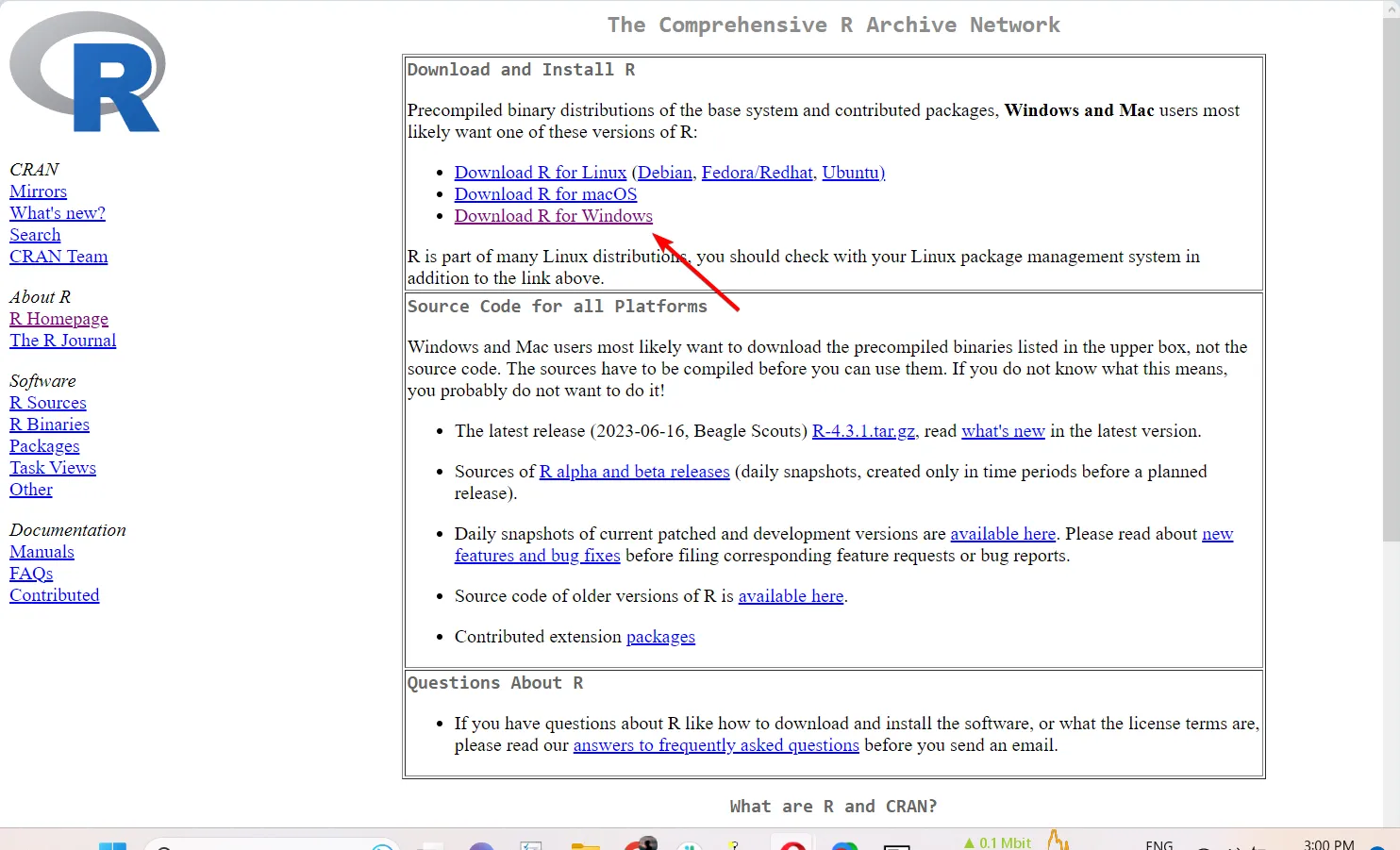
- Następnie kliknij łącze instalacji R po raz pierwszy, aby kontynuować.
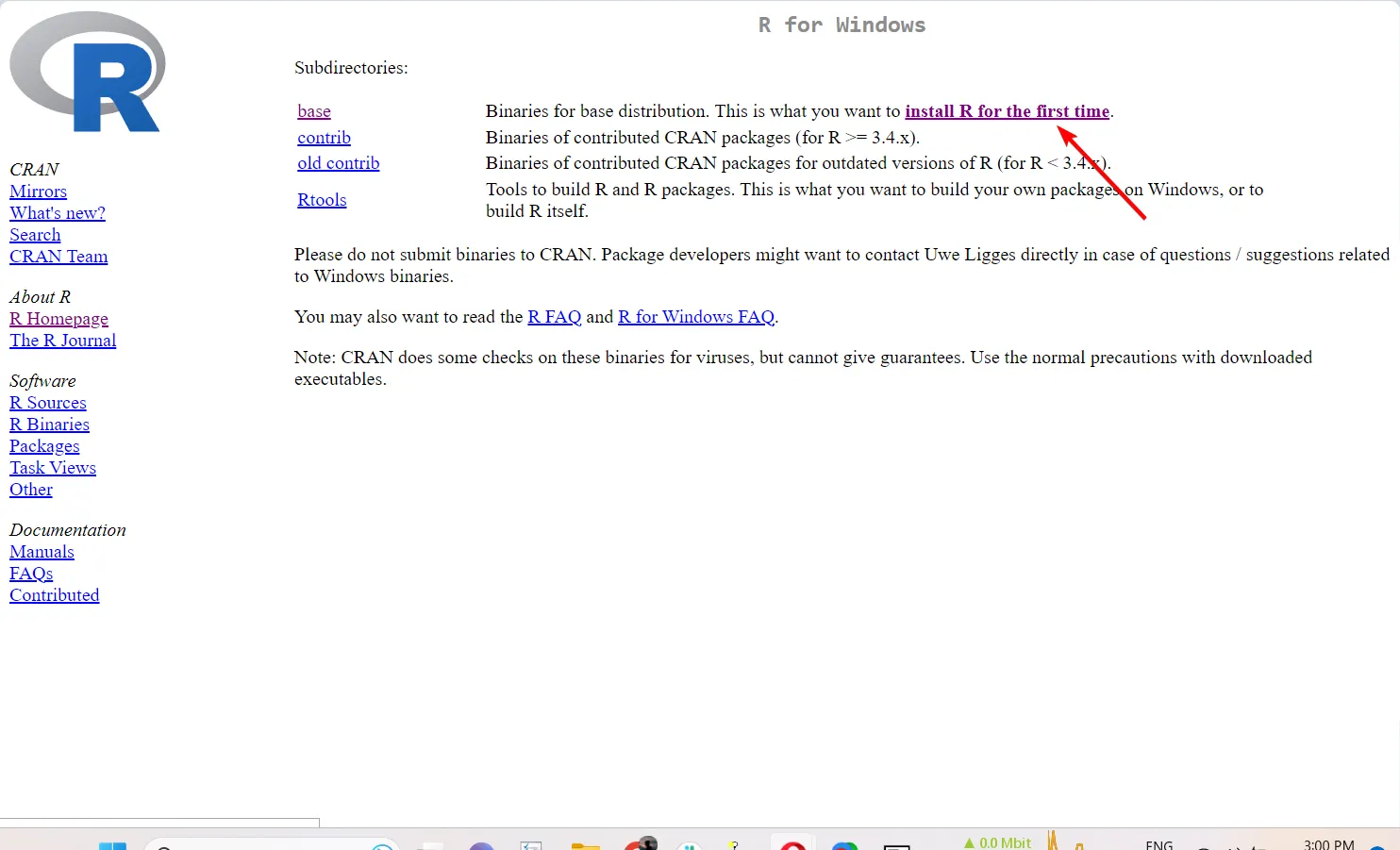
- Następnie kliknij łącze pobierania, aby pobrać plik instalacyjny najnowszej wersji R (R-4.3.1).
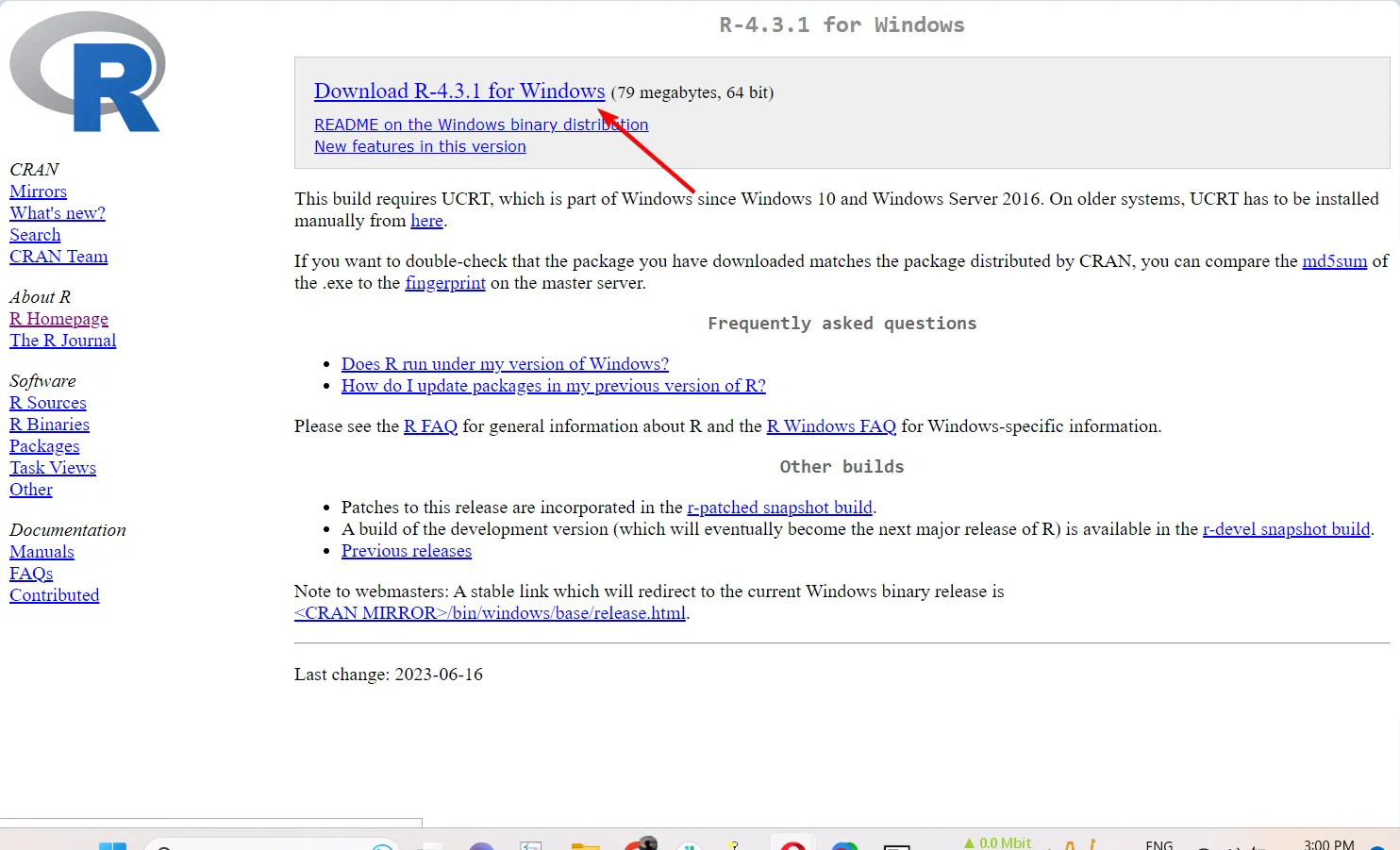
- Po pobraniu uruchom plik wykonywalny R, aby zainicjować proces instalacji, a następnie zezwól aplikacji na wprowadzanie zmian w urządzeniu.
- Postępuj zgodnie z instrukcjami wyświetlanymi na ekranie, aby zainstalować pakiet R.
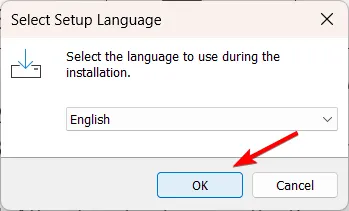
- Po zainstalowaniu R spróbuj ponownie uruchomić RStudio i powinno teraz działać poprawnie.
2. Zresetuj stan RStudio
- Otwórz Eksplorator plików, przejdź do następującej lokalizacji, a następnie usuń lub zmień nazwę folderu RStudio , zastępując nazwę użytkownika rzeczywistą nazwą użytkownika:
C:\Users\Username\AppData\Roaming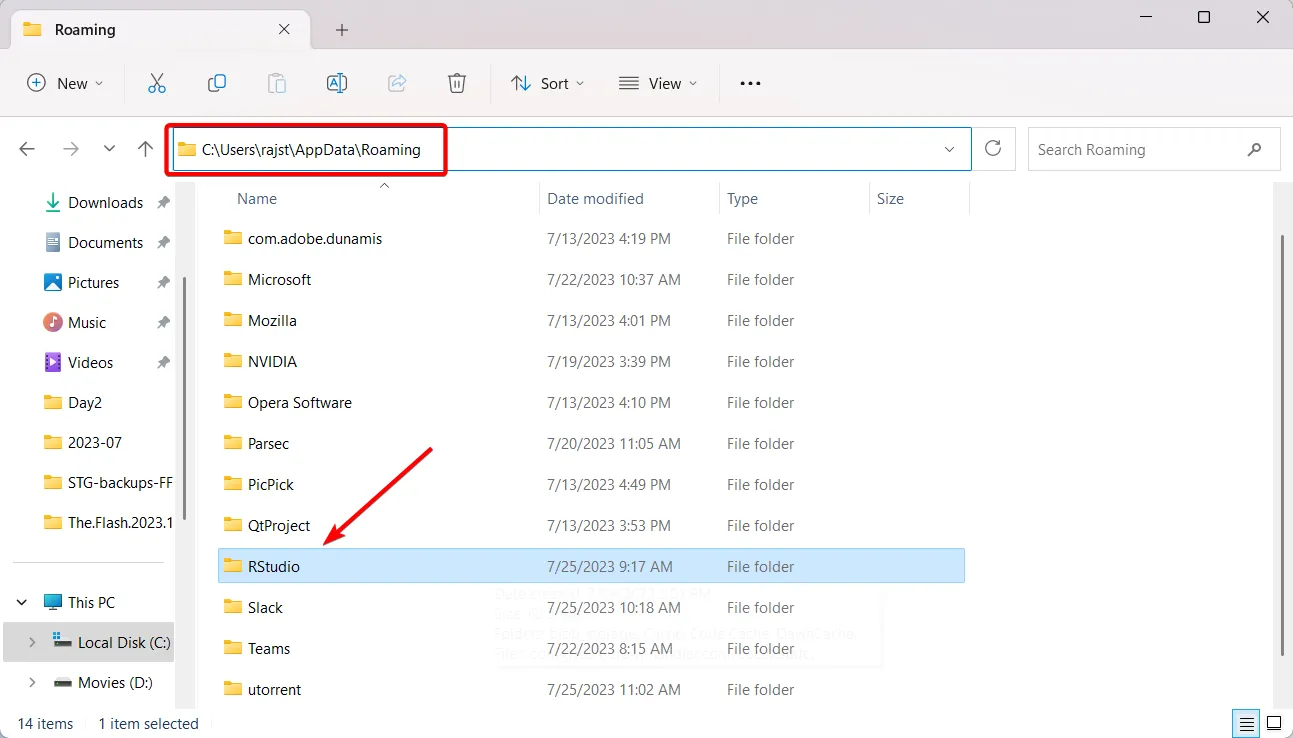
- Następnie przejdź do innej lokalizacji i usuń lub zmień nazwę RStudio , zastępując nazwę użytkownika rzeczywistą nazwą użytkownika:
C:\Users\Username\AppData\Local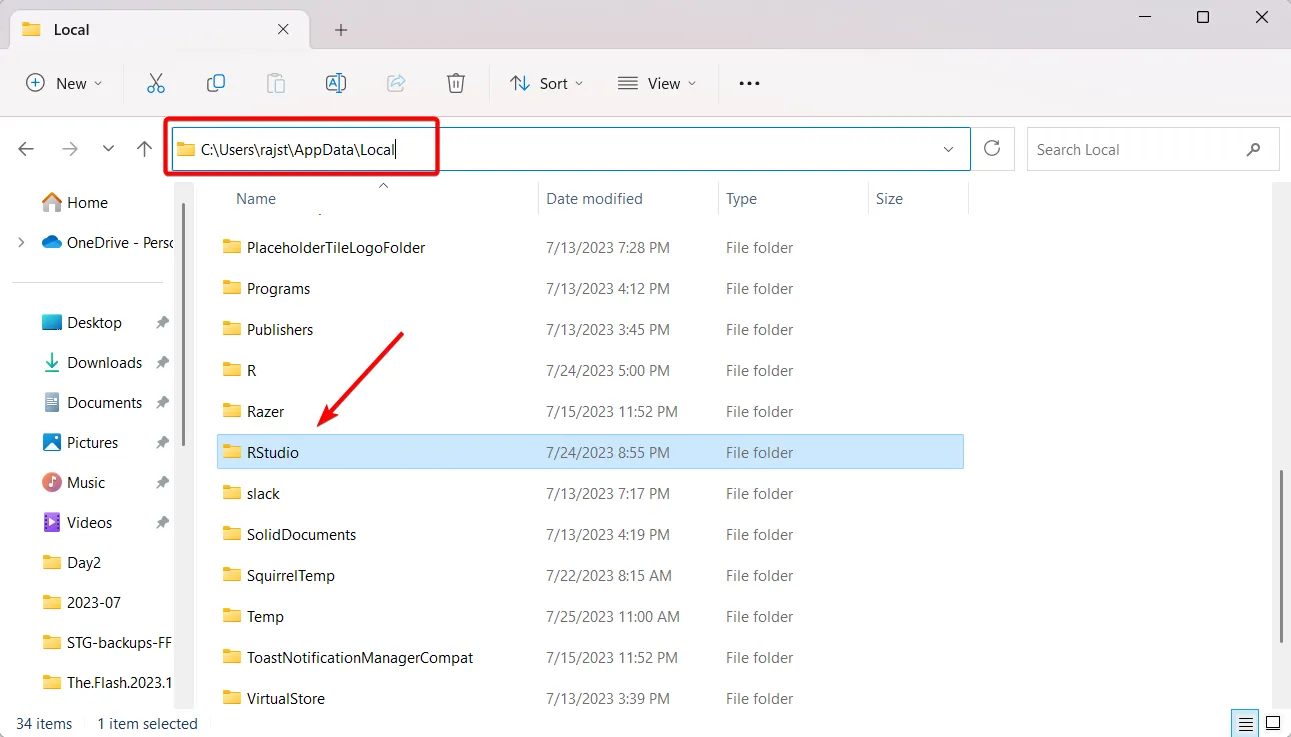
- Następnie uruchom ponownie komputer i sprawdź, czy problem z nieotwieraniem programu RStudio został rozwiązany.
Usunięcie tych folderów lub zmiana ich nazw spowoduje zresetowanie stanu programu RStudio. Zmiana nazwy tworzy kopię zapasową Twoich ustawień, dzięki czemu zawsze możesz do nich wrócić w razie potrzeby. Nie martw się, jeśli nie ma tam folderów; RStudio odtworzy go po ponownym otwarciu programu.
3. Zmień wersję R i silnik renderujący
- Przytrzymaj Ctrlklawisz podczas uruchamiania aplikacji RStudio .
- Wybierz wersję R, której chcesz użyć, i wybierz Oprogramowanie z rozwijanego menu Silnik renderujący.
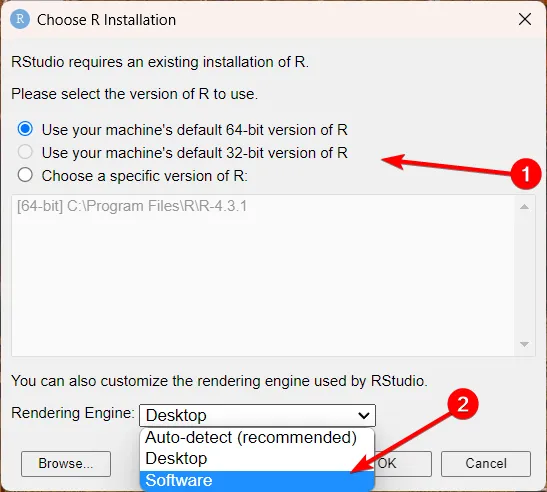
- Następnie kliknij OK , aby zapisać zmiany, a następnie uruchom aplikację.
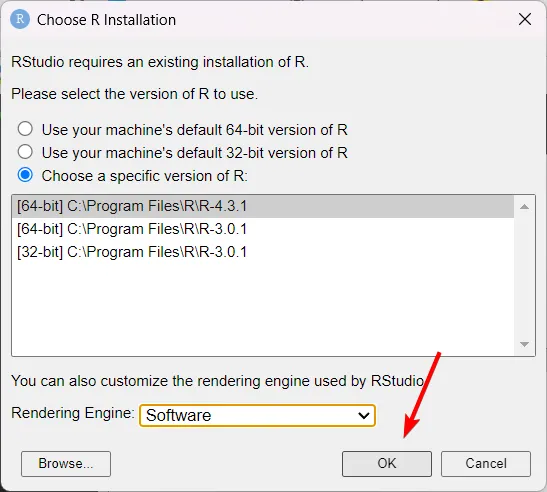
Jeśli najnowsza wersja nie działa, pobierz i zainstaluj poprzednią wersję R, a następnie wybierz ją w oknie Wybierz instalację R.
4. Ponownie zainstaluj R i RStudio
Jeśli żaden z powyższych kroków nie działa, możesz odinstalować aplikacje i ponownie zainstalować RStudio i wszystkie instalacje języka R. Po odinstalowaniu aplikacji usuń wszystkie pozostałe pliki z systemu przed ponowną instalacją R i RStudio.
Może to być przydatne, gdy niektóre pliki lub ustawienia zostały uszkodzone lub nieprawidłowo skonfigurowane, co prowadzi do występujących problemów. Nowa wersja może zawierać poprawki błędów i ulepszenia, które pomogą rozwiązać problem z nieotwierającym się programem RStudio.
Chociaż kod R jest zwykle zapisywany przy użyciu programu RStudio, można go również skomponować przy użyciu innych narzędzi do pisania kodu.
Daj nam znać rozwiązanie, które pomogło Ci rozwiązać ten problem w komentarzach poniżej.



Dodaj komentarz